PC에서 Discord 사용자 이름 및 아바타를 변경하는 방법
Discord 계정 을 열 때 가장 먼저 눈에 띄는 것은 기본 아바타가 원하는 것이 아닐 수도 있다는 것입니다. 그렇다면 문제는 아바타를 변경하는 것이 얼마나 실현 가능한가입니다. 글쎄, 우리는 그것을 끝내는 것이 간단하다고 지금 확실히 말할 수 있습니다.
(Chang Username)Discord 의 Chang 사용자 이름 및 아바타(Avatar)
이제 아바타를 변경하는 것이 Discord(Discord) 에서 할 수 있는 유일한 것은 아니라는 점을 지적해야 합니다 . 현재 사용자 이름이 마음에 들지 않으면 사용자 이름을 변경할 수 있는 옵션도 있습니다. 또한 그러한 변경을 수행하는 방법에 대해서도 논의할 것입니다.
우리가 이해한 바에 따르면 사람들이 사용자 이름을 변경할 수 있는 횟수에는 제한이 없습니다. 그러나 사용자는 이 작업을 2시간마다 두 번만 수행할 수 있습니다. 사용자 이름을 변경하는 방법을 설명하기 전에 먼저 아바타를 변경하는 방법에 대해 알아보겠습니다.
- PC에서 Discord 앱을 엽니다.
- 설정 아이콘을 클릭하십시오
- 내 계정 > 편집을 선택합니다.
- 원하는 아바타 사진 업로드
- 다음으로 사용자 이름 항목을 클릭 하여(Username) 이름을 변경합니다.
이에 대해 더 자세히 이야기해 보겠습니다.
설정 아이콘을 클릭하십시오
가장 먼저 할 일은 톱니바퀴 모양 의 설정 아이콘을 클릭하는 것입니다. (Settings)이렇게 하면 다양한 옵션이 있는 새 창이 열리지만 현재로서는 대다수가 중요하지 않습니다.
프로필 수정
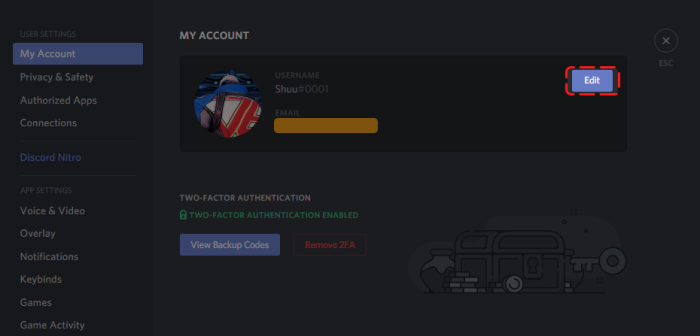
왼쪽에서 내 계정(My Account) 이 선택되어 있는지 확인한 다음 편집(Edit) 버튼을 클릭합니다 .
원하는 아바타 사진 업로드

편집(Edit) 버튼 을 클릭한 후 컴퓨터에서 완벽한 이미지를 검색하세요. 찾은 후 마우스로 선택한 다음 열기(Open) 버튼을 누르거나 키보드에서 Enter를 누르십시오. 마지막으로 저장(Save) 을 클릭 하면 됩니다.
Discord 사용자 이름을 변경하는 방법

사용자 이름 변경 과 관련 하여 하단 의 설정(Settings) 아이콘을 클릭한 다음 사용 가능한 옵션 목록에서 내 계정 을 선택하면 됩니다. (My Account)완료되면 사용자 이름 오른쪽에 있는 (Username)편집(Edit) 버튼을 클릭합니다 .
마지막으로 새 사용자 이름과 현재 비밀번호를 입력한 다음 완료를 눌러 작업을 완료(Done) 합니다.
이 기사가 큰 도움이 되었는지 알려주세요.
다음 읽기(READ NEXT) : 자신만의 채팅 서버를 설정하고 Discord에서 사람들을 초대하는 방법.(How to set up your own Chat Server and Invite People on Discord.)
Related posts
Discord에 Text and Images Text and Images에 Spoiler Tags을 추가하는 방법
Fix Windows PC에서 평가 한정 Discord error가되고 있습니다
Fix Discord Mic Windows 11/10에서 작동하지 않습니다
Discord Windows PC에서 오디오 품질을 향상시키는 방법
Discord and Invite friends에서 Chat Server를 만드는 방법
Discord에서 Slow Mode을 사용하는 방법은 무엇입니까?
Fix Discord Connection Windows PC의 문제
Best Discord Servers 친구를 사귀는 것
Discord에서 Audio Quality or change Bitrate을 조정하는 방법
Best Discord Servers Programmers에 대한 가입
Discord에서 단일 또는 여러 직접 메시지를 삭제하는 방법
Fix Discord Console Log Windows 11/10 컴퓨터의 오류
Discord에 Xbox Live and GitHub를 추가하는 방법
Mobile or PC에 BOTS Discord server에 BOTS을 추가하는 방법
Discord account를 비활성화, 삭제 또는 복원하는 방법
Discord Overlay Windows 10에서 작동하지 않음 : 어떻게 해결하는 방법
Discord은 PC 게이머를위한 무료 Voice & Text Chat app입니다
Windows 11/10의 Screen Share Screen Share 중 Black Screen이 나타납니다
Fix Discord은 전체 화면 모드로 멈 춥니 다
Discord update 실패; Stuck Retrying loop에서 Windows 10에서
